O iMessage, muitas vezes subestimado, revela-se uma ferramenta essencial que, talvez, o mundo ainda não tenha plenamente reconhecido. Enquanto alguns usuários o adotam diariamente, outros podem não ter percebido sua utilidade, especialmente se comparado a serviços como o WhatsApp ou outras redes sociais. Contudo, para aqueles que buscam uma comunicação eficiente entre dispositivos Apple, o iMessage se destaca como uma opção completa e integrada, disponível em iPhones, Macs, iPads e até iPod touch.
Enviou imagens ou vídeos pelo iMessage e ficou na incerteza sobre a entrega bem-sucedida? Às vezes, questões de envio podem surgir, deixando os usuários na dúvida até que algum erro seja evidenciado. Neste contexto, exploraremos diversas maneiras de solucionar possíveis problemas de envio no iMessage, proporcionando aos usuários uma compreensão mais clara e eficaz sobre o status de suas mensagens multimídia.
Para aqueles que ainda não tiveram a oportunidade de explorar o iMessage em sua plenitude, apresentamos 5 funções secretas e divertidas que certamente irão cativar e enriquecer a experiência de comunicação. Ao desvendar esses recursos ocultos, você estará pronto para aproveitar ao máximo o potencial do iMessage, tornando cada interação digital mais envolvente e personalizada.
Leve em consideração o peso e o tipo de arquivo a ser enviado via iMessage
Algo que caracteriza as mensagens da Apple é o envio extraordinário de conteúdo sem perda de qualidade. É por esta razão principal que o envio de arquivos, sejam fotos ou vídeos, é um tanto lento em comparação com outros serviços de mensagens. Se você estiver enviando várias fotos ou um vídeo em 4K, levará algum tempo dependendo da sua conexão com a Internet.
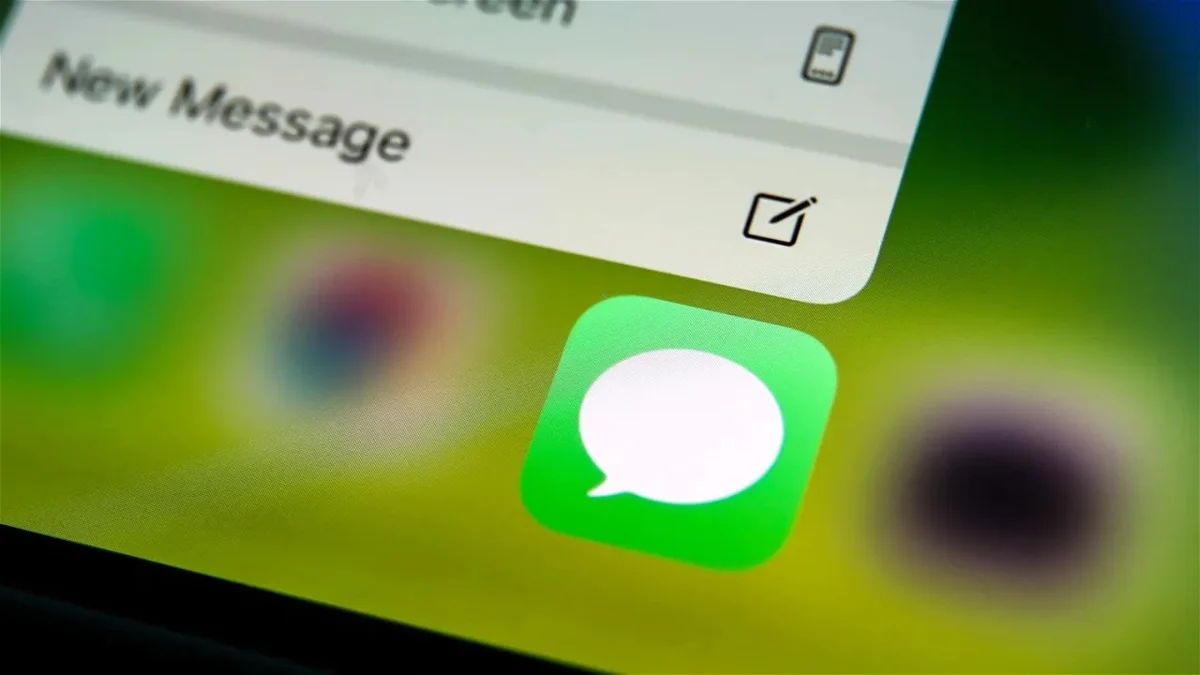
Primeiro, certifique-se de que o destinatário esteja recebendo suas mensagens de texto simples em azul para deixar claro que o serviço está funcionando corretamente. Se tudo estiver em ordem, é hora de enviar esses conteúdos.
Conexão com a Internet e plano de fundo
Se algo estiver errado em segundo plano, ou seja, se você bloquear o iPhone enquanto o conteúdo está sendo enviado, ele poderá não ser enviado. Coloque o iPhone no modo avião por cerca de 30 segundos e desative este modo. Volte para Mensagens para ver como elas foram enviadas com sucesso.
Da mesma forma, certifique-se de ter uma boa conexão de internet Wi-Fi . Caso contrário, sua operadora de telefonia preferida deve ter uma conexão 5G apropriada. Se você é um daqueles que nunca desliga o Wi-Fi, tome cuidado para que ele não se conecte a uma rede Wi-Fi gratuita externa. Essas redes geralmente são lentas ou não têm acesso à Internet.
A velha confiança de sair e voltar ao app
Ainda não consegue enviar fotos ou vídeos no iMessage? iOS e iPhone podem concordar em não permitir o envio de mensagens. Experimente fechar o aplicativo e aguardar para reabri-lo . Não faria mal nenhum desligar o iPhone e ligá-lo novamente para garantir que funcione na próxima tentativa.
Ou o destinatário é o problema? Verifique assim
Se você enviou o texto corretamente mas ele não recebe conteúdo, você pode tentar com outra pessoa verificar o envio. Seu contato pode estar tendo problemas com o iMessage. Lembre-se que para usar este serviço Apple você precisa de um número ou e-mail.
Você pode enviar uma mensagem completamente nova, pulando a conversa anterior. O número ou e-mail a ser inserido deve estar definido como azul. Se isso não acontecer, o usuário terá um erro ao ativar o iMessage em seu iPhone ou dispositivo Apple.
Você também pode verificar se os servidores da Apple estão funcionando corretamente com o iMessage. Vá para esta página de status do sistema para verificar.
Fotos em baixa qualidade, uma solução para uma conexão lenta à Internet
Se você não tiver outra maneira de enviar fotos e a única solução que tiver é o iMessage, é útil definir o envio de conteúdo para baixa qualidade . Com isso você garante que o envio será mais rápido e garantido. Se suas fotos forem grandes, isso fará com que elas sejam compactadas, mas não afetará sua qualidade. Considere apropriado se for para envio e não para impressão de fotos.
Vá para Configurações no iPhone, iPad ou iPod -> Mensagens e ative o botão Modo de imagem de baixa qualidade. Por fim, não se esqueça de manter seu sistema operacional atualizado. Algumas versões fornecidas pela Apple tendem a apresentar pequenos detalhes de erros em aplicativos nativos. No caso do iMessage, nenhum erro grave foi relatado ultimamente, mas ter um sistema atualizado é garantia de ótimo funcionamento.
Ao usar versões beta, é normal que ocorram erros ao usar aplicativos. Se isso acontecer, considere reverter para uma versão final para evitar mais problemas. Se neste ponto você ainda não consegue enviar suas fotos ou vídeos, você pode desativar/ativar o serviço iMessage, e também sair e fazer login na sua sessão Apple no dispositivo. Continue explorando o iMessage aprendendo sobre os 12 novos recursos do iOS 17.






